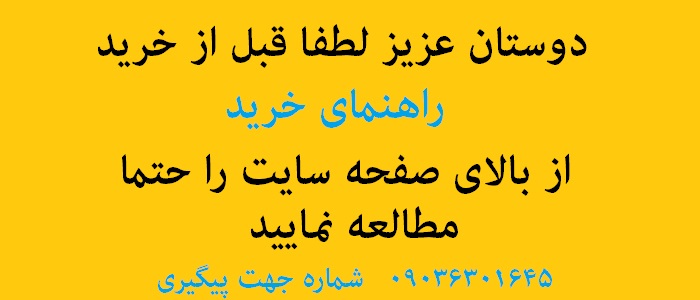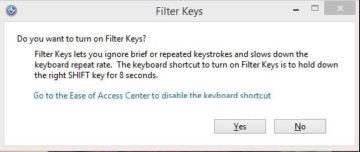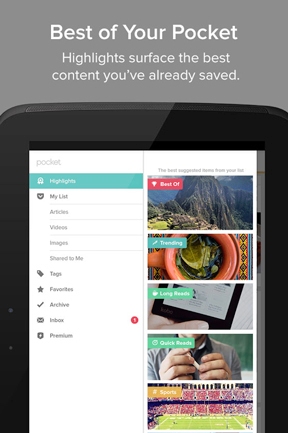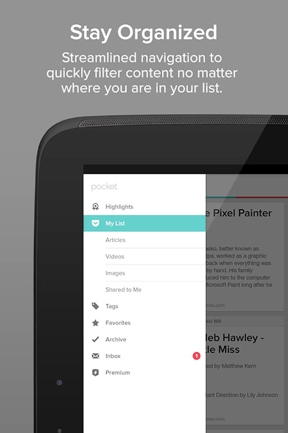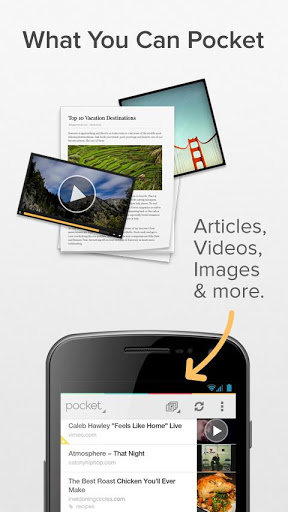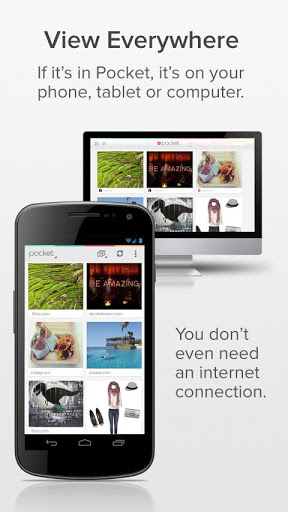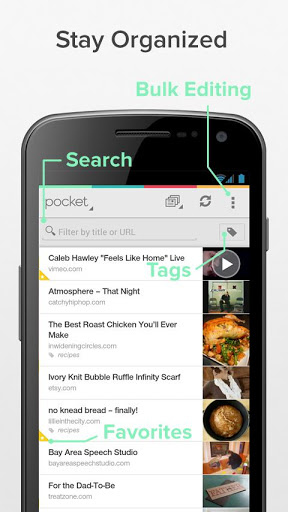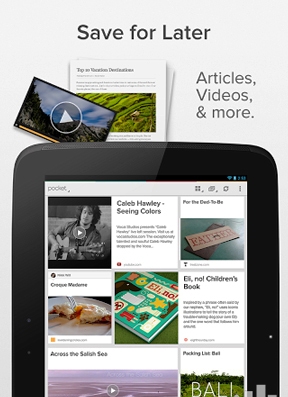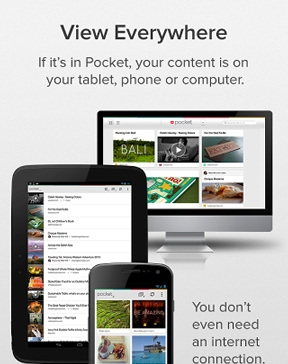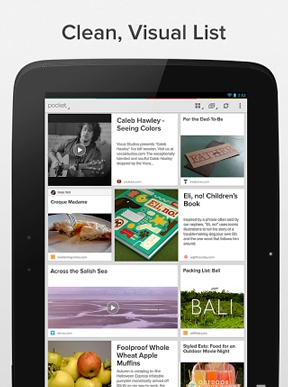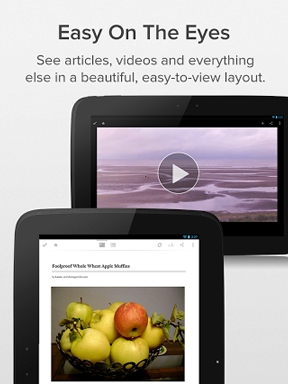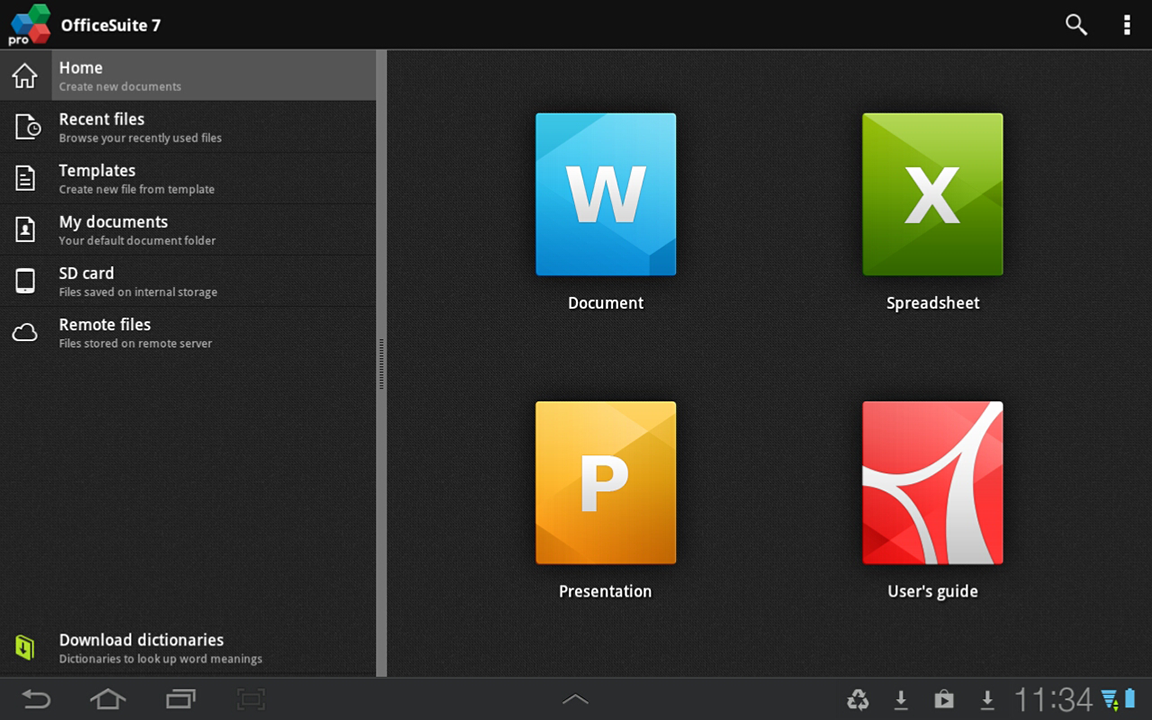دقت نمایید کدها را از چپ به راست وارد نمایید؛
به صفحه وارد کردن شماره بروید. سپس کد *#12345#3001* را وارد کرده و Call را لمس کنید. وارد قسمتی به نام Field Mode خواهید شد. در Field Mode میتوانید اطلاعات درونی آیفون را مشاهده کنید. اطلاعات تخصصی پیرامون شبکه، باتری و نظایر آن.
کد #06#* به مانند سایر گوشی ها شماره سریال IMEI آیفون شما را در اختیارتان قرار میدهید. با استفاده از این شماره و بهرهگیری از این ترفند میتوانید به اصل بودن آیفون خود پی ببرید.
#777* را وارد کرده و Call را لمس کنید. بالانس مالی خود را در سیمکارت مورد استفاده مشاهده می نمایید (فقط مخصوص اپراتور AT&T در آمریکا).
#225* را وارد کرده و Call را لمس کنید تا صورت حساب مالی خود را مشاهده کنید (فقط مخصوص اپراتور AT&T در آمریکا).
#646* را وارد کرده و Call را لمس کنید. میزان دقایق مانده و استفاده شده در سیمکارت مورد استفاده را مشاهده می نمایید (فقط مخصوص اپراتور AT&T در آمریکا).
#21#* را وارد کرده و Call را لمس کنید. با این کار (ترفندستان) تنظیمات مربوط به Call Forwarding یا عملیات ارجاع تماس را مشاهده خواهید کرد. این تنظیمات شامل فعال یا عدم فعال بودن Call Forwarding در Voice،Data،Fax،Sms، Sync،Async،Packet Access و Pad Access میشود.
#30#* را وارد کرده و Call را لمس کنید. این کد جهت چک نمودن خط تماس به کار میرود.
#76#* را وارد کرده و Call را لمس کنید. فعال یا عدم فعال بودن خط تماس را مشاهده خواهید کرد.
#43#* را وارد کرده و Call را لمس کنید. این کد فعال بودن یا نبودن قابلیت انتظار مکالمه Call Waiting را مشخص میکند. این تنظیمات شامل (ترفندستان) فعال یا عدم فعال بودن Call Waiting در Voice،Data، Fax،Sms،Sync،Async،Packet Access و Pad Access میشود.
#61#* را وارد کرده و Call را لمس کنید. این کد جهت چک نمودن شماره برای تماسهای پاسخ داده نشده به کار میرود. نمایش شماره برای تماسهای تلفنی ارجاعی هنگامی که یک تماس پاسخ داده نمیشود. این تنظیمات شامل فعال یا عدم فعال بودن این موضوع در Voice،Data، Fax،Sms،Sync،Async،Packet Access و Pad Access نیز میشود.
#62#* و #67#*و #33#* نیز هر یک به ترتیب به بررسی تنظیمات گوشی به هنگام ارجاع تماس در زمان خارج از دسترس بودن سرویس، اشغال بودن خط و انتقال خط میپردازد. این تنظیمات نیز شامل Voice،Data،Fax،Sms،Sync،Async،Packet Access و Pad Access میشود.